Hoe u `n kredietkaart by u PayPal-rekening byvoeg
Dit is moontlik om `n PayPal-rekening te gebruik om geld van banke en ander PayPal-rekeninge te stuur of te ontvang, of om direk vir virtuele transaksies te betaal. Wanneer u eers by u PayPal-rekening aanmeld, word u versoek om `n bankrekening, debietkaart of kredietkaart as bron van fondse te gebruik. Selfs as u nie `n kredietkaart as u aanvanklike bron van fondse gebruik nie, kan u dit later later aan die PayPal-rekening koppel. Om dit te doen, teken aan by jou PayPal-rekening, gaan na "My portefeulje", kies "Skakelkaart" en voer die inligting op die kaart in. Die proses sal ook werk in die PayPal-mobiele program.
stappe
Metode 1
PayPal-mobiele program

1
Laai en maak die PayPal-program oop. Vind die gratis PayPal-program in die App Store of Play Store. pers "installeer" om die aansoek af te laai en te installeer.
- Maak seker dat jy nie die program genaamd aflaai nie "PayPal hier". Dit is `n aparte aansoek vir verkopers wat hul betalings via PayPal-dienste wil ontvang.

2
Raak die ikoon "instellings" (Gear). Hierdie kieslys bevat `n aantal verskillende rekeninginstellings.

3
Raak aan "Banke en kaarte". Die knoppie is bo-aan die spyskaart en lei u na die spyskaart waar die betaalmetodes gelys word.

4
Voeg `n nuwe kaart by Raak aan "+" in die boonste regterhoek.

5
Kies "Kredietkaart of debietkaart" in die pop-up menu. Dit sal u na die vorm neem "Skakel `n kaart".

6
Vul jou kredietkaartinligting in. Voeg die kaartnommer, vervaldatum en die drie sekuriteits syfers (KDS) by.

7
Raak die kamera-ikoon langs die veld van die kredietkaartnommer om `n foto van die kaart te neem. Dit sal die foon se kamera (met jou toestemming) oopmaak en jou toelaat om `n foto van die kaart te neem in plaas van die inligting handmatig in te voer.

8
Rig die boks op die skerm met die kredietkaart. As jy dit doen, sal die PayPal-program die prentjie vir jou neem. pers "gedaan" om voort te gaan

9
Kies `n faktuur adres Kies `n faktuur adres uit die lys as jy reeds een het of een handmatig invoer.

10
Wanneer u al die inligting korrek invoer, druk "Skakelkaart". PayPal sal `n paar oomblikke nodig hê om die inligting van die kaart te verifieer, en sodra dit klaar is, verskyn dit in die kieslys van "Banke en kaarte".

11
Gaan jou kaarte na. As jy `n kaart wil wysig of verwyder, maak die spyskaart oop "Banke en kaarte", kies die kaart uit die lys en raak die potlood-ikoon om dit te wysig, of die asblik om dit te verwyder.
Metode 2
PayPal-webwerf

1
Teken in op jou rekening PayPal. Tik jou e-posadres en wagwoord in die ooreenstemmende velde en druk "login".
- As u nie `n rekening het nie, gaan na die tuisblad van PayPal. Klik op "Skep rekening" en voer `n e-posadres en wagwoord in vir jou nuwe rekening. U sal na `n paar minute `n bevestigingsboodskap ontvang. Klik op "Aktiveer my rekening" in die bevestigingsboodskap om die proses van die maak van u PayPal-rekening te voltooi. Jy sal outomaties aanmeld.

2
Druk die knoppie "My portefeulje" in die boonste spyskaart. Dit lei u na die bladsy met alle betaalmetodes.

3
pers "Skakelkaart". Hierdie knoppie verskyn onder die koptekst "Krediet- en debietkaarte". U sal gerig word aan die vorm om die kaartinligting in te voer.

4
Voer die inligting op die kaart in. Kies "krediet" van die tipe kaarte en voer die kaartnommer, vervaldatum (met die formaat DD / MM / AA) en die CSC in (die 3 syfers wat op die agterkant van die kaart verskyn). As u nie `n faktuuradres het wat in u rekening ingevoer is nie, moet u ook die faktuuradres van die kaart inskryf.

5
pers "red" wanneer jy al die inligting ingevoer het. Wag vir PayPal om jou kaartinligting te bevestig. Dit is moontlik dat hierdie proses tot 30 sekondes vereis. Wanneer u u kredietkaart bevestig, verskyn dit op die "My portefeulje" en jy kan dit in jou transaksies gebruik. Slegs die laaste vier syfers sal vertoon word, sowel as die vervaldatum.

6
Gaan die kaarte wat in die afdeling voorkom, na "My portefeulje" van PayPal. Wanneer u `n kredietkaart koppel aan u PayPal-rekening, kan u die kaart wysig of verwyder deur eenvoudig dit te kies en op die knoppies te klik "wysig" of "verwyder".
wenke
- Dit is moontlik om `n "Kredietkaartvoorkeur" In PayPal moet u `n wagwoord invoer voordat u met u PayPal-kaart aankoop. Soek die opsie "Kredietkaartvoorkeure" in die onderste regterhoek van die skerm "Krediet- en debietkaarte". Klik op die skakel wat verskyn om die wagwoordversoek te aktiveer of deaktiveer.
Dinge wat jy nodig het
- kredietkaart
- PayPal rekening
Deel op sosiale netwerke:
Verwante
 Hoe om aanlyn te betaal sonder `n kredietkaart of Paypal
Hoe om aanlyn te betaal sonder `n kredietkaart of Paypal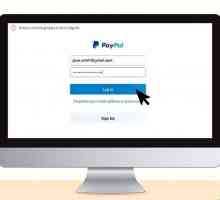 Hoe om `n ander kredietkaart by PayPal te voeg
Hoe om `n ander kredietkaart by PayPal te voeg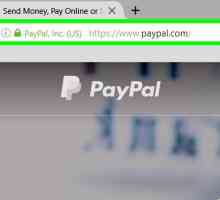 Hoe om `n PayPal-rekening te verwyder
Hoe om `n PayPal-rekening te verwyder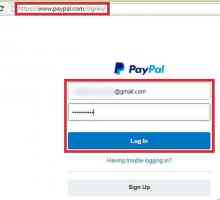 Hoe om `n PayPal-wagwoord te verander
Hoe om `n PayPal-wagwoord te verander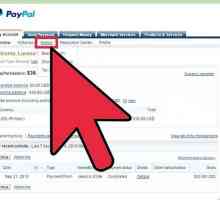 Hoe om `n PayPal-betaling te kanselleer
Hoe om `n PayPal-betaling te kanselleer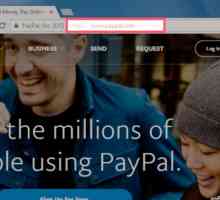 Hoe om `n PayPal-intekening te kanselleer
Hoe om `n PayPal-intekening te kanselleer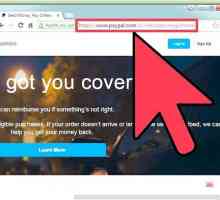 Hoe om `n PayPal-rekening te skep
Hoe om `n PayPal-rekening te skep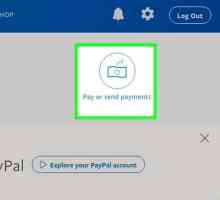 Hoe om geld te stuur via PayPal
Hoe om geld te stuur via PayPal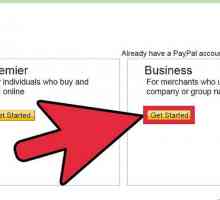 Hoe om geld te maak met die PayPal-debietkaart
Hoe om geld te maak met die PayPal-debietkaart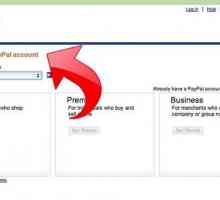 Hoe om Paypal op `n webwerf te installeer
Hoe om Paypal op `n webwerf te installeer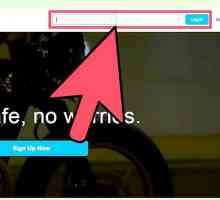 Hoe om te betaal in buitelandse valuta in Paypal
Hoe om te betaal in buitelandse valuta in Paypal Hoe om `n Netflix-rekening te skep
Hoe om `n Netflix-rekening te skep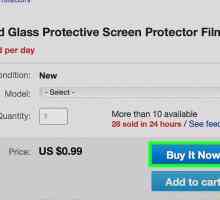 Hoe om op eBay te koop sonder om `n PayPal-rekening te gebruik
Hoe om op eBay te koop sonder om `n PayPal-rekening te gebruik Hoe om PayPal te gebruik op iOS
Hoe om PayPal te gebruik op iOS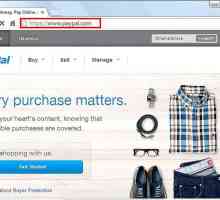 Hoe om PayPal te gebruik om kredietkaartbetalings te aanvaar
Hoe om PayPal te gebruik om kredietkaartbetalings te aanvaar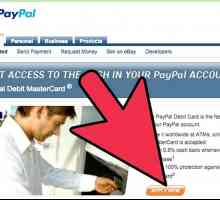 Hoe om PayPal-debietkaart te gebruik
Hoe om PayPal-debietkaart te gebruik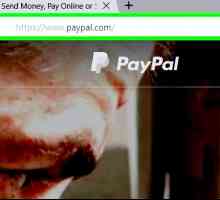 Hoe om `n PayPal-rekening te verifieer
Hoe om `n PayPal-rekening te verifieer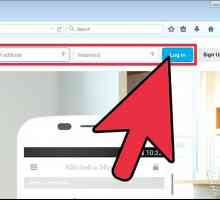 Hoe om jou e-posadres in PayPal op te dateer
Hoe om jou e-posadres in PayPal op te dateer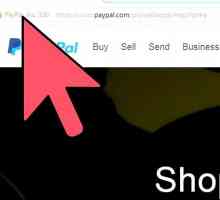 Hoe om `n spaarrekening in PayPal by te voeg
Hoe om `n spaarrekening in PayPal by te voeg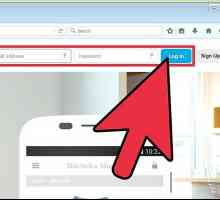 Hoe om vas te stel of `n PayPal-rekening steeds aktief is
Hoe om vas te stel of `n PayPal-rekening steeds aktief is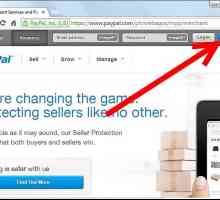 Hoe om te koop op eBay met PayPal
Hoe om te koop op eBay met PayPal
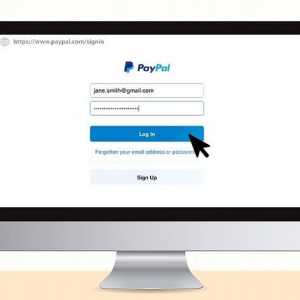 Hoe om `n ander kredietkaart by PayPal te voeg
Hoe om `n ander kredietkaart by PayPal te voeg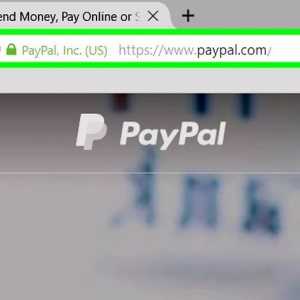 Hoe om `n PayPal-rekening te verwyder
Hoe om `n PayPal-rekening te verwyder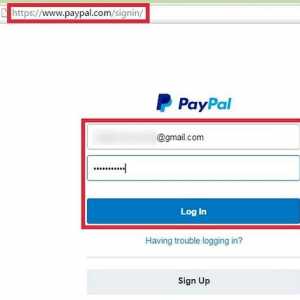 Hoe om `n PayPal-wagwoord te verander
Hoe om `n PayPal-wagwoord te verander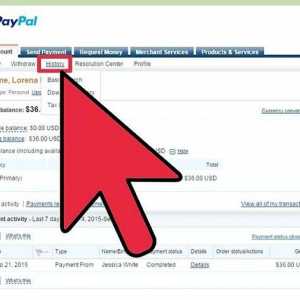 Hoe om `n PayPal-betaling te kanselleer
Hoe om `n PayPal-betaling te kanselleer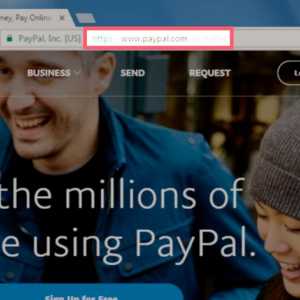 Hoe om `n PayPal-intekening te kanselleer
Hoe om `n PayPal-intekening te kanselleer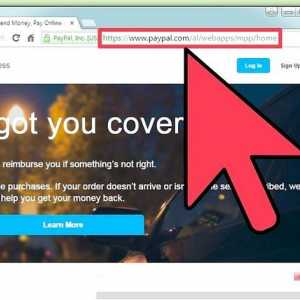 Hoe om `n PayPal-rekening te skep
Hoe om `n PayPal-rekening te skep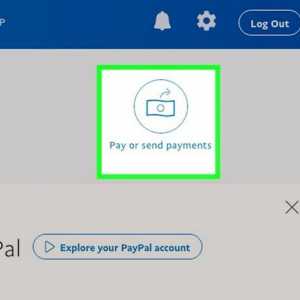 Hoe om geld te stuur via PayPal
Hoe om geld te stuur via PayPal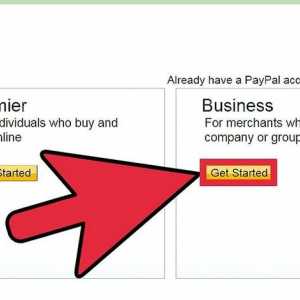 Hoe om geld te maak met die PayPal-debietkaart
Hoe om geld te maak met die PayPal-debietkaart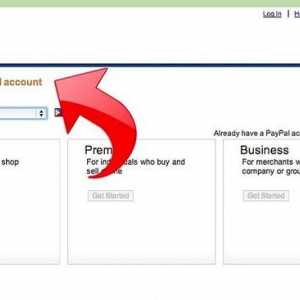 Hoe om Paypal op `n webwerf te installeer
Hoe om Paypal op `n webwerf te installeer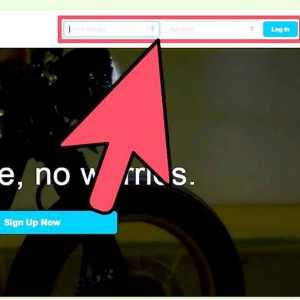 Hoe om te betaal in buitelandse valuta in Paypal
Hoe om te betaal in buitelandse valuta in Paypal